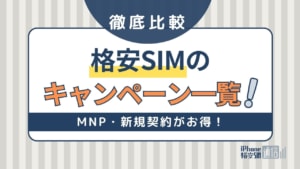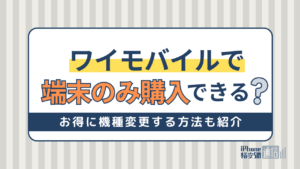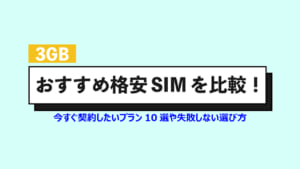- 格安SIM
- 更新日:2023年05月19日
mineoの申し込みから開通までの手順を解説!新規契約でお得なキャンペーンも

※当記事はPRを含みます。詳しくはこちら。
※カシモWiMAXは株式会社マーケットエンタープライズの関連会社、株式会社MEモバイルが運営しています。
mineoは、ドコモ・au・ソフトバンクの3大キャリアの回線に対応した格安SIMです。
対応端末は、なんと600種類以上もあります。
そんな柔軟性が魅力なため、今使っているキャリア・端末に左右されることなく乗り換えしやすいのが特徴です。
今回は、そんなmineoの新規申し込みから開通までの手順を徹底解説。最後にお得なキャンペーン情報もまとめているので、是非チェックしてみてください。
目次
mineoの申し込みに準備しておくべきもの

mineoの申し込みには、本人確認書類などがないと受付できません。申し込み時に手こずらないよう、先に下記3点(場合によっては4点)を用意しておきましょう。
- 本人名義のクレジットカード
- 本人確認書類
- 連絡用メールアドレスと電話番号
- MNP予約番号(MNP乗り換えの方のみ)
本人名義のクレジットカード
mineoの料金支払いは基本的にクレジットカードのみ対応しているため、必ず用意しておいてください。
以下は使用できないので、注意が必要です。
- 口座振替(eo光ネットを利用中で口座振替をしている人は、携帯料金も口座振替が可能)
- デビットカード
- プリペイドカード(カードの種類によっては、使用できる場合あり)
もしクレジットカードをお持ちでない人は、予め作っておいたほうがよさそうですね。
本人確認書類
本人確認のために、下記いずれかの書類を用意しておきましょう。
mineoの申し込みに必要な本人確認書類
| 運転免許証 | – |
|---|---|
| 運転経歴証明書 | 交付年月日が2021年4月1日以降のもの |
| パスポート | 2020年2月4日以降に申請されたパスポートは現住所の記載がないため、現住所が確認できる補助書類(※)が必要 |
| 個人番号(マイナンバー)カード | – |
| 在留カード+現住所が確認できる補助書類(※) | – |
| ※ 補助書類 | 発行から3ヵ月以内の住民票や公共料金(ガス・電気・水道等)の領収書 |
もし上記いずれも持っていない場合は、被保険者証や顔写真付き住基カード+補助書類でも申し込み可能です。
ただし、この場合は端末割賦(かっぷ)購入の本人確認書類としては利用できません。
つまり端末および付属品代金の分割支払いができないので、該当する場合は覚えておきましょう。
連絡用メールアドレスと電話番号
申し込み完了後や端末が届くまでの連絡先として、メールアドレスと電話番号が必要となります。
この時注意したいのがメールアドレスの登録です。
@docomo.ne.jp、@ezweb.co.jpなどのキャリアメールで登録をすると、MNP移行の段階などの際に届かないこともあります。
もし重要なメールが届かなかった場合、電話問い合わせ等が必要になり余計な手間がかかってしまいます。
GmailやYahoo!メールのアカウントがあれば、そちらのアドレスを登録しましょう。
MNP予約番号(MNP乗り換えの方のみ)
番号はそのままでmineoに乗り換える人は、今のキャリアからMNP予約番号を取得しておいてください。
ドコモ、au、ソフトバンク、いずれもWebやショップでの手続きで取得できます。
電話受付もしていますがかなり混雑するので、すぐに取得したい方はWebがおすすめです。
MNP予約番号には、約15日間の有効期限が設けられています。MNP予約番号を取得したらすぐ手続きをするようにしましょう。
mineoの申し込み方法

mineoの申し込みは方法は、Web・店舗・電話受付の3つ。ここでは、それぞれの申し込み方法を簡単に紹介します。
Webでの申し込み
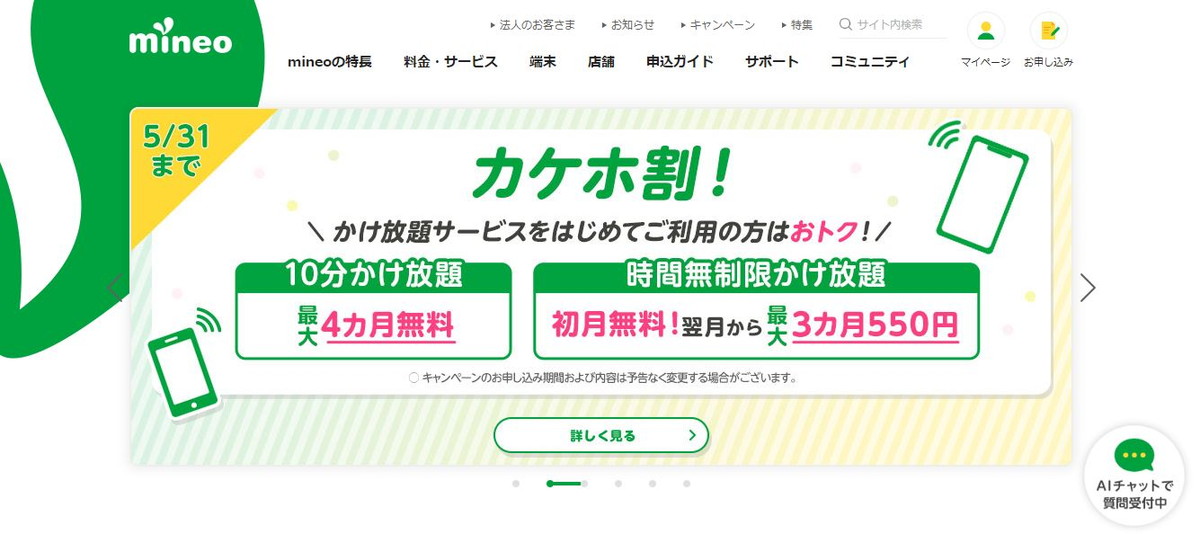
忙しくて時間が取れない人は、24時間受付しているWebでの申し込みがおすすめです。
公式サイトからだと順を追ってわかりやすく説明が記載されているので、手続きが早くて簡単です。
店舗での申し込み
店員さんに相談しながら申し込みを行いたい方は、お近くのmineo取扱店での申し込みがよいでしょう。
mimeoスポットやPC DEPOなど全国に195店で新規申し込みの対応をしているので、お近くの店舗をチェックしてみてください。
電話受付による申し込み
「相談しながら申し込みがしたいけれど、近くに店舗がない!」という方は、電話での新規申し込みがおすすめです。
ただし、混雑して繋がりにくい時間帯もあるので、時間に余裕がある時に電話しましょう。
mineo申込相談センター
| 受付時間 | 9:00~21:00(年中無休) |
|---|---|
| フリーコール | 0120-988-486(通話料無料) |
mineoの申し込み手順を紹介

申し込み方法はWeb・店頭・電話の3つありますが、いずれせよ手順はほとんど同じです。
ここでは、Webでのmineo申し込み手順を紹介します。
1.mineo申し込みのページへアクセス
まずは、公式サイトにアクセスします。
右上にある「お申し込み」アイコンをクリックしてください。
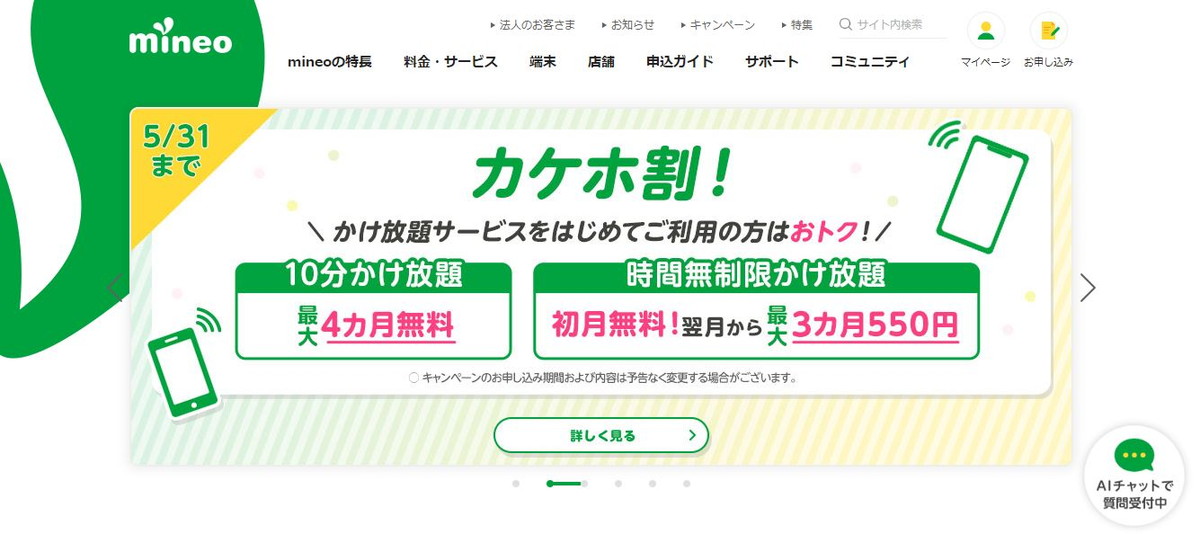
すると申し込み時に必要なものが表示されるので、再度確認。準備ができたら下までスクロールし「お申し込み手続きへ」をクリックしましょう。
2.端末の有無、SIM形状、プランなどを選択する
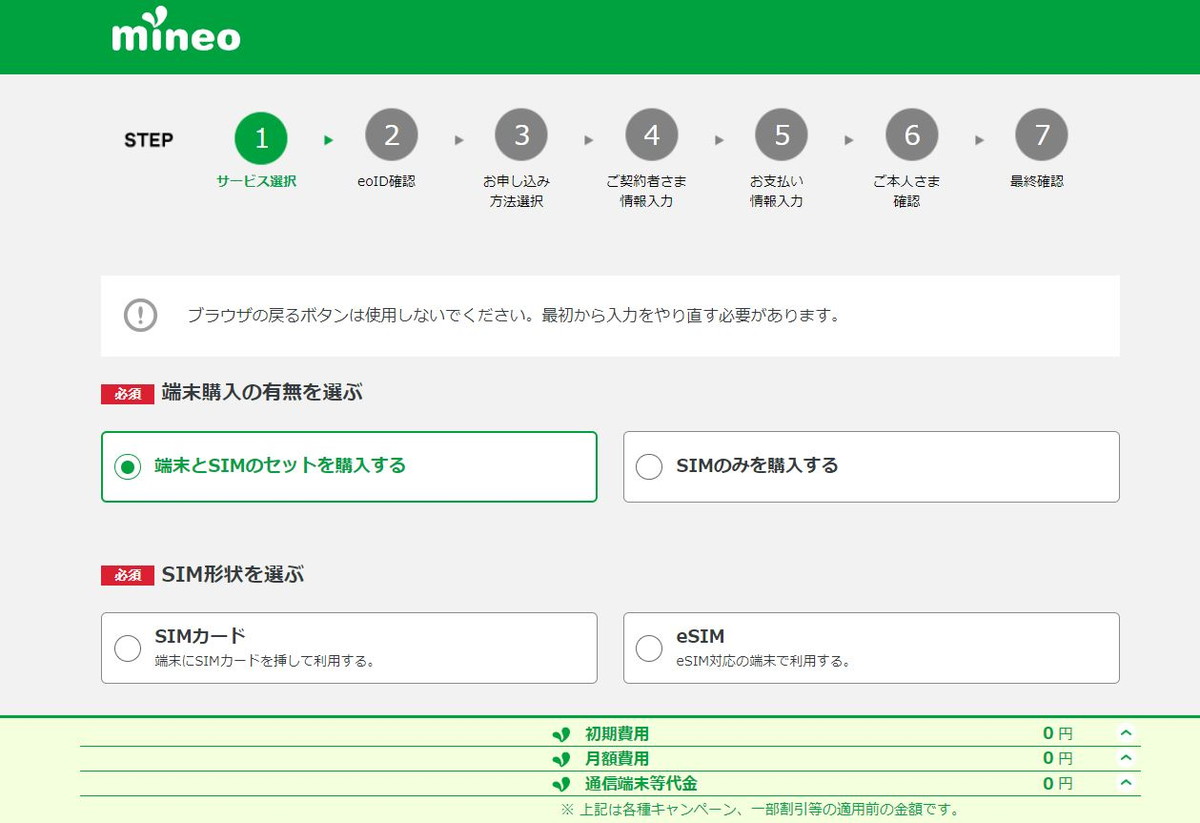
ここでは、端末購入の有無やSIM形状などを、利用するサービスをいろいろと選んでいきます。
端末の有無では「端末とSIMのセットを購入をする」と「SIMのみを購入する」があるので、該当する方を選択します。
つづいて出てくるSIM形状「SIMカード」と「eSIM」でも、当てはまる方を選択しましょう。
以降のプランやコース、通話サービスも、自身がどのように使用するか考えてチョイスしてください。
通信回線を利用した音声通話をする場合は「デュアルタイプ」を選択

Web上で申し込みをする際、プランは自分で選択するので、どうしてもミスが起こりがちです。
特に「デュアルタイプ」か「シングルタイプ」を選択するシーンでは注意しましょう。
シングルタイプだと、通信回線を使った音声通話ができません。
最近では、LINEで通話をする方も多いのでシングルタイプを利用する方も増えていますが、仕事などでは使用することも多いはでしょう。
090・080などの番号で通話をする場合は、必ず「デュアルタイプ」を選択してください。
こちらは後から変更することができますが、何かトラブルが起きる前に慎重に選びましょう。
3.機種の選択
すべて選択できたら、次のページへ進みます。
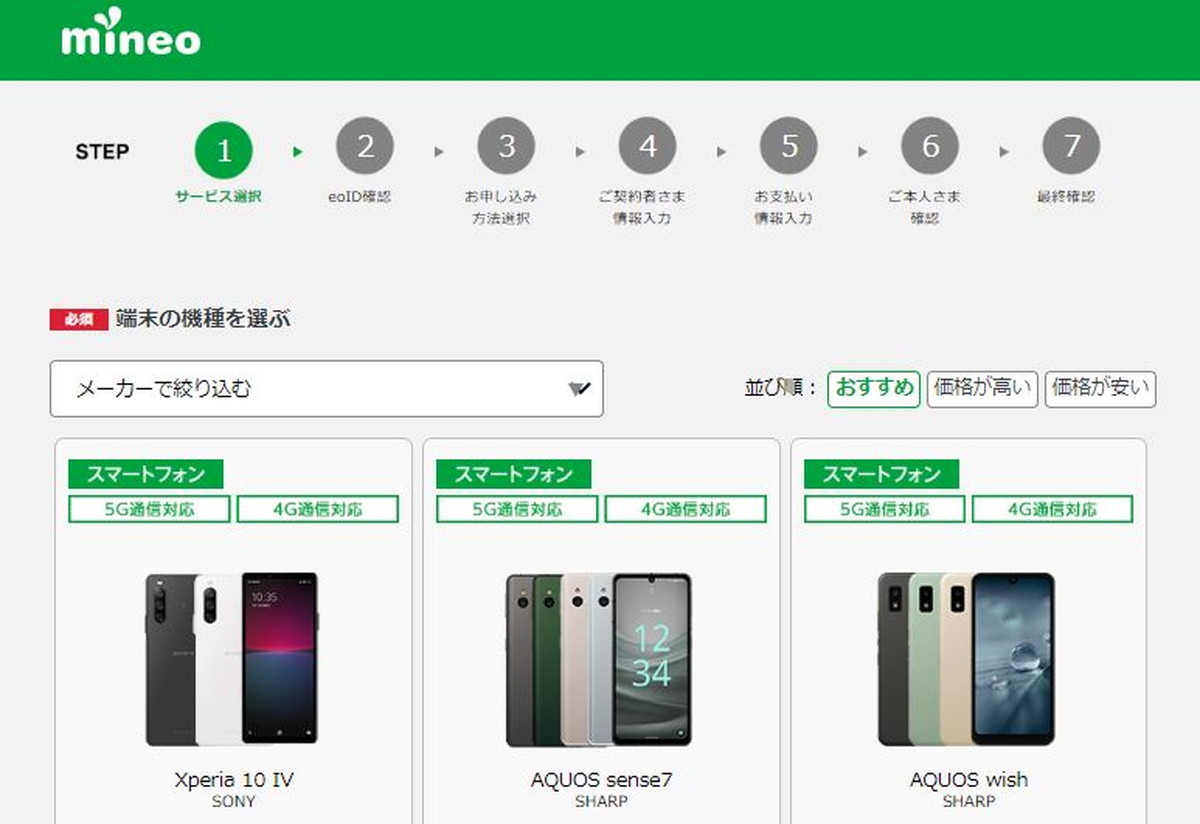
つづいては、使用する機種に関する情報を選択していきましょう。
メーカーでの絞り込みや価格の高い・安いで並び替えもできるので、うまく利用して自身好みの機種を選んでみてください。
端末の色もここで選べるので、表示されている中から選択します。
さらに、スマホコーティング(貼らずにコーティングする保護方法)やスマホアクセサリーやスマホケース、モバイルバッテリーなど、スマホ使用に必要な付属品もこちらのページでまとめて注文可能。必要に応じて注文しましょう。
選べたら機種などの料金がここで確定するので、機種の支払い回数「一括」もしくは「分割」を選択します。
すべて完了したら、次ページにすすみましょう。
4.オプションの選択
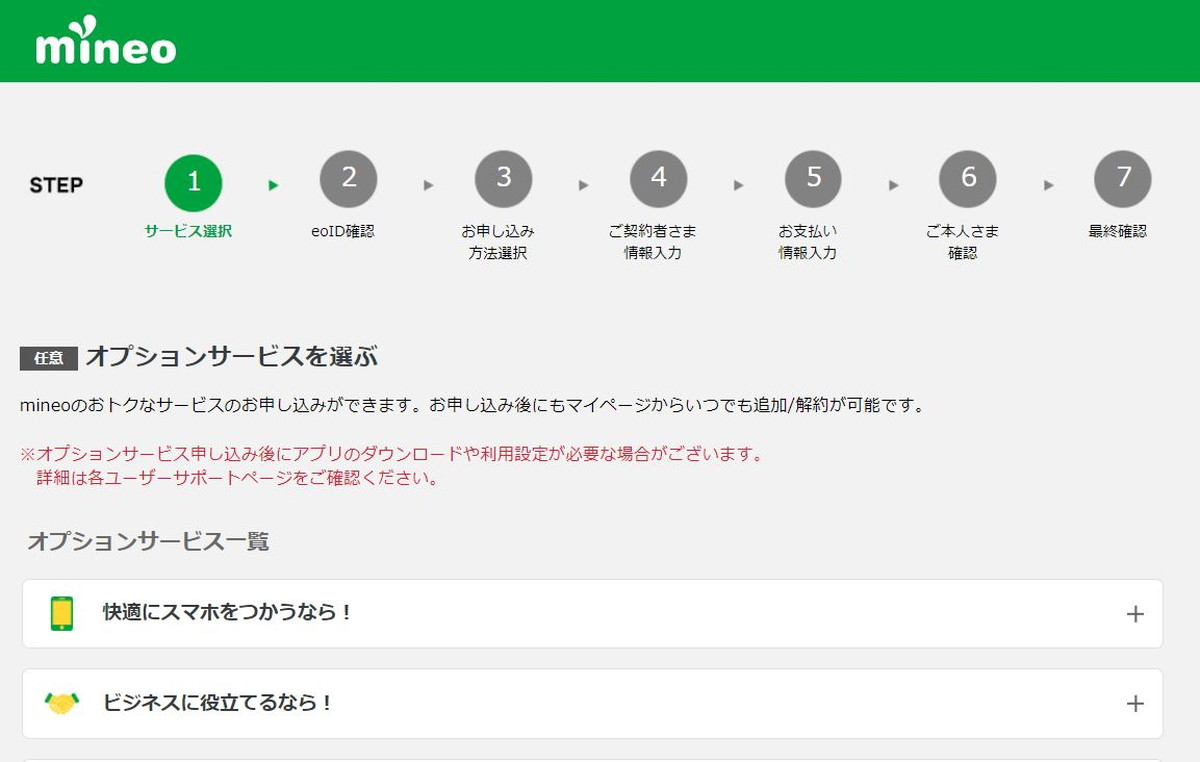
ここでは、お得なサービスや保証などのオプションを選べます。選べば選ぶほど月々の料金も加算されるので、本当に必要なものを吟味して選択してください。
期間限定で無料なオプションも多いので、必要そうなものを追加しておいて、無料で使用してみてから取捨選択する、というのもよいかもしれませんね。
選択が完了したら、「次に進む」をクリックします。
5.eoIDのログイン
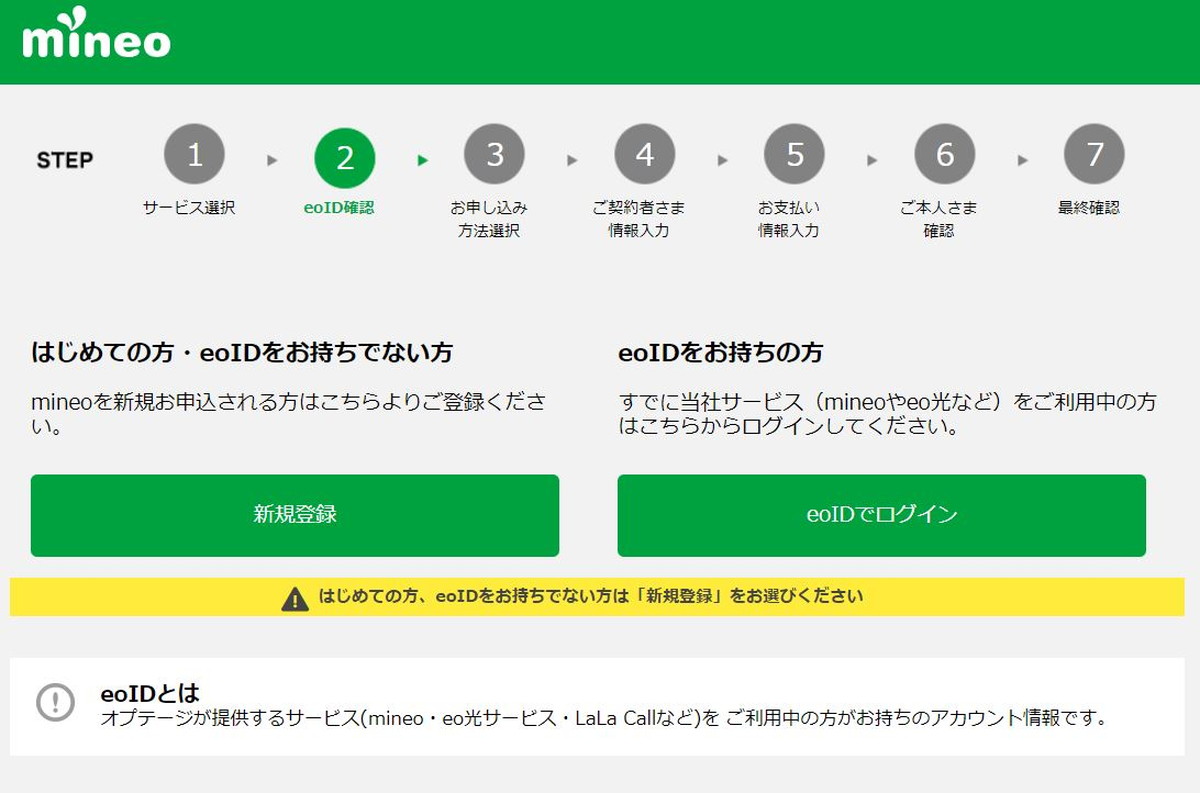
つづいて、eoIDにログインします。すでにeoIDは、そのままログインしてください。
eoIDをもっていない人は、新規登録を行いましょう。
紹介者がいる場合は、この段階で紹介コードが必要です。家族や友人にmineoユーザーがいる場合は、予め紹介用URLをもらっておいてください。
6.MNP予約番号を入力
番号そのままでmineoに乗り換えるという人は、このタイミングでMNP予約番号を入力します。
MNP予約番号がない場合は、以下から所得してください。
7.契約者・支払い情報の入力
ページに表示されている契約者情報や、支払い情報を入力していきましょう。
基本的、mineoでは、クレジットカードのみの対応しています。
契約者の名義とクレジットカードの名義が同一であることが条件です。
8.本人確認書類のアップロードして、完了!
すべての情報を入力したら、本人確認の書類をアップロードしましょう。
写真が不鮮明だと審査に落ちてしまうことがあるので、はっきり分かるように注意してください。
アップロードが終了したら、申込内容を最終チェックをして申し込み完了です!
9.【端末+SIMの場合】到着後、初期設定をする
端末とSIMのセット購入の場合、申し込み完了から約1週間後に端末が到着します。
届いたら、早速初期設定を行いましょう。
iOS端末とAndroid・Windows端末では設定の仕方が異なるので、それぞれ順を追って説明します。
iOS端末の場合
- ホーム画面を開く
- プロファイルをインストールする
- インストールが完了したらホーム画面の「設定」を選択
- 「一般」を選択
- 「VPNとデバイス管理」を選択
- 「ダウンロード済みプロファイル」をタップ
- 「インストール」をタップ
- iPhoneのパスコードを入力(設定していない場合は不要)
- 「インストール」をタップして完了
インストール用のQRコードは、説明書と一緒に同封されています。
Aプラン(au)、Dプラン(ドコモ)、Sプラン(ソフトバンク)それぞれで、QRコードやインストールの仕方が異なるので、間違えないようにしましょう。
Android・Windows端末
- 端末の電源をonにする
- 「auへようこそ」などのポップアップが出たら手順に沿って進める
- 設定完了したらホーム画面の「アプリ一覧」をタップ
- 「設定」をタップ
- WiFiをオフにする
- 「その他の設定」から「モバイルとネットワーク」をタップ
- 「モバイルデータ通信」にチェックを入れる
- 「高度な設定」の「CPA設定」をタップ
- 各項目を入力
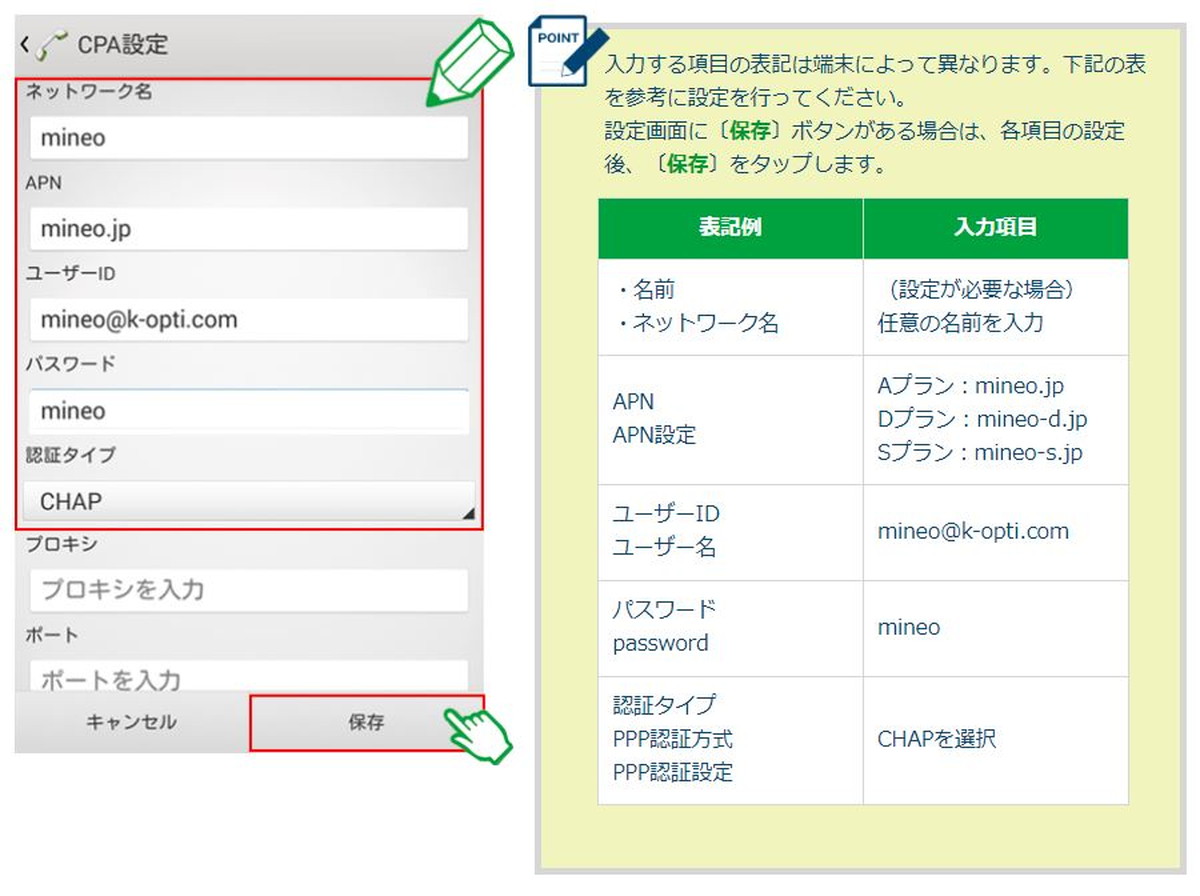
- 「CPA接続」または「設定を有効にする」にチェックを入れて完了
mineoの申し込み時の注意点

申し込み完了後に「これやっておけばよかった…」と後悔することは格安SIM契約時によくあることです。
快適にmineoを使うために、以下の注意事項も抑えておきましょう。
【SIMのみ】切り替わるまでにSIMロック解除を忘れずに
SIMのみの申し込み時にトラブルが多いのが、SIMロック解除のし忘れです。
端末のSIMロック解除がされていない状態切り替わってしまうと、新しいSIMが届いても通信回線が使えません。
各キャリアで解除の仕方が違うので、予めチェックしておきましょう。
ドコモのSIMロック解除の手順
- My docomoにログイン
- 「何かお困りですか?」より「SIMロック解除」を入力し検索
- 検索結果一覧から「SIMロック解除」を選択
- 「お手続きする」を選択
- dアカウントのIDとパスワードを入力
- 注意事項を確認の上「次へ」を選択
- SMSに送信されたセキュリティコードを入力しログイン
- 画面の指示に従って必要事項を入力
- 「お手続きを完了する」と選択し完了
auのSIMロック解除の手順
- SIMロック解除のお手続き(My au)にログイン
- SIMロックを解除したい端末の携帯電話番号を選択
- au契約時に決めた暗証番号4桁を入力
- 購入した端末を選択
- 解除の理由と連絡先をプルダウンで選択
- 「この内容で申し込む」を選択し完了
ソフトバンクのSIMロック解除の手順
- My Softbankにログイン
- SIMロック解除する端末のIMEI番号を入力
- 「解除手続きをする」を選択
- SIMロック解除完了
紹介者がいる場合はアンバサダー制度を利用
家族や知人でmineoユーザーがいれば、その方からの紹介だとお得です。
紹介者には電子マネーギフト、紹介された方は契約事務手数料無料に!さらに端末購入で電子マネーギフトがもらえますよ。
契約後にはこちらの特典は利用できないので、周りにmineoユーザーがいないか確認しておきましょう。
現キャリアの解約金の確認
現在は大手3大キャリアの2年縛りなどの違約金は廃止されつつありますが、プランによっては違約金が1万円ほどかかってしまう場合もあります。
現在のプランと契約期間の縛り、更新月は調べておいた方がよいでしょう。
毎月の請求明細を見れば分かりますが、もし心配な方はMNP予約番号を発行するときに各キャリアに問い合わせしてみてください。
mineoで使える端末は?

ここでは、mineoで使用可能な端末をまとめました。
端末とSIMのセット購入と、SIMのみ購入の2つにわけて紹介します。
【端末+SIMセット】mineoで購入できる端末
mineoでは端末の種類も豊富。今の端末が古くなっている人はセットでの購入がおすすめです。
ここでは、2023年5月現在販売している人気機種を紹介します。
| iPhone端末 | iPhone 13 (128G・256G・512G) iPhone 12 mini(64G・128G・256G) iPhone SE(第2世代) (128G) |
|---|---|
| Android端末 | Xperia 10 IV Xiaomi 12T Pro Redmi Note 11 Pro 5G Redmi Note 10T AQUOS sense7 AQUOS wish OPPO Reno7 A OPPO A77 |
その他Android人気機種が多数そろっています。
詳細は公式サイトをチェックしてみてください。
【SIMのみ購入】mineoで使用可能な端末
mineoで使える端末の種類は、なんと600種類以上もあります。
初期のiPhoneなど、よほど古い機種でなければ今持っているスマホでmineo使用できるでしょう。
mineoで動作確認済みの端末
| iPhone14シリーズ | 14、14Pro、14Plus、14ProMax |
|---|---|
| iPhone SEシリーズ | 第3世代、第2世代、iPhone SE |
| iPhone13シリーズ | 13、13Pro、13Plus、13ProMax |
| iPhone 12シリーズ | 12、12mini、12Pro、12ProMax |
| iPhone XSシリーズ | XS、XS Max、XR |
| iPhone 11シリーズ | 11 Pro、11 Pro Max |
| iPhone Xシリーズ | X |
| iPhone 8シリーズ | 8、8 Plus |
| iPhone 7シリーズ | 7、7 Plus |
| iPhone 6シリーズ | 6、6s、6 Plus |
| iPhone 5シリーズ | 5、5c |
その他Android、Windows端末で、動作確認済みの端末は500種類あります。
人気のXperiaやらくらくホンまで豊富な種類の端末が動作確認済みですが、念のために公式サイトからチェックした上で申し込みをしましょう。
※動作不可、または条件付きで利用可の端末はこちらを確認してください。
今ならお得!mineoの新規申し込みキャンペーン

選べる機種が豊富で、価格の安さも魅力なmineo。せっかく申し込むなら最大限お得に契約したいですよね。
ここでは、2023年5月現在実施しているキャンペーンを紹介します。ぜひ自分にあったキャンペーンをチェックした上で申し込みを検討してみてください!
マイピタ割

- 期間:2023年2月1日~2023年5月31日
- 特典:月額料金から最大4ヵ月間1,188円割引
- 条件:以下のいずれかに該当する方
(1)デュアルタイプのマイピタに新規で申し込む方
(2)シングルタイプのマイピタ、またはマイそくに新規で申し込みをした方で、利用開始後にデュアルタイプのマイピタに契約変更をする方
(3)mineoユーザーでデュアルタイプのマイピタに契約変更の申し込みをする方
2023年5月31日までにマイピタデュアルタイプで申し込みをすると、月額基本料金から最大4ヵ月間1,188円(税込)割引になります。
1Gなら、なんと月額110円(税込)の破格の料金で使えるんです。
| 基本データ容量 | 月額料金 | キャンペーン適用の料金 (最大4ヵ月間) |
|---|---|---|
| 1GB | 1,298円(税込) | 110円(税込) |
| 5GB | 1,518円(税込) | 330円(税込) |
| 10GB | 1,958円(税込) | 770円(税込) |
| 20GB | 2,178円(税込) | 990円(税込) |
※初期費用(契約事務手数料、SIMカード発行料もしくはeSIMプロファイル発行料)、ユニバーサルサービス料、電話リレーサービス料が別途必要です。
毎月のスマホ代を節約したい方は、ぜひキャンペーン期間中にmineoの対象プランを申し込んでみてください。
カケホ割

- 期間:2023年2月1日~2023年5月31日
- 特典:かけ放題サービスの月額料金から割引
- 条件:10分かけ放題または時間無制限かけ放題に新規または追加・変更で申し込むこと
mineoに初めて申し込む方は、かけ放題プランがお得になるキャンペーン「カケホ割」が対象になります。
10分かけ放題のプランは、最大4ヵ月間無料に。時間無制限かけ放題の場合は、初月無料+翌月から最大3ヵ月間550円で利用可能です。
| プラン | 1ヵ月目 (初月) |
2~4ヵ月目 | 5~12ヵ月目 | 13ヵ月目~ |
|---|---|---|---|---|
| 10分かけ放題 | 無料 | 無料(※1) | 440円/月 | 550円/月 |
| 時間無制限かけ放題 | 無料 | 550/月(※2) | 990円/月 | 1,210円/月 |
| (※1) 10分かけ放題割引キャンペーンと、かけ放題440円割引キャンペーンの同時適用により無料。 (※2) 時間無制限かけ放題割引キャンペーンと、かけ放題440円割引キャンペーンの同時適用による金額。 |
||||
電話をよくかける方や、通話料金を気にせず長電話をしたい方はぜひこちらのキャンペーンを活用してみてください。
日経電子版 最大2ヵ月無料キャンペーン

- 期間:2023年2月22日~2023年5月31日
- 特典:mineoオプション日経電子版が最大2ヵ月間無料
- 条件:
(1)mineoのオプションサービスとして日経電子版に申し込みをした方
(2)mineoにおいて日経電子版を利用したことがない方
新社会人必見!2023年5月31日までの申し込みでオプション選択時に日経電子版を選ぶと、講読料が最大2ヵ月無料で使えます。
しかも、無料期間終了後も割引価格に。23ヵ月間mineo料金から660円(税込)が割引になので、ぜひ活用してみてください。
mineoの申し込み方法まとめ

mineoの申し込みのおさらい
- 申し込みはWeb、店頭、電話でOK
- 必要書類は本人確認書類とクレジットカードとMNP予約番号
- 支払い方法はクレジットカードのみ
- 端末セット申し込みの場合は、使用キャリアごとに初期設定方法が異なる
- SIMのみの申し込みの場合は、SIMロック解除を忘れずに
- mineoで使える端末は600種類以上
今回は、mineoの申し込みに関する手順やキャンペーン情報を紹介しました。
選べるプランが柔軟で使える端末の種類も豊富ですし、今お申し込みをすればマイピタ割などで月額料金が最安110円から利用できるのでかなりお得です。
Webからのお申し込みなら24時間受付しており、審査完了後は最短翌日発送されるので、時間がない方でも安心して申し込めますよ。
 iPhone格安SIM通信 編集部 ― ライター
iPhone格安SIM通信 編集部 ― ライター
関連キーワード

 おすすめポケット型WiFi比較
おすすめポケット型WiFi比較